2013/9/9 更新:軟體版本更新為 v4.3.216 最新版。
微軟推出名為Microsoft Security Essentials的免費防毒軟體其實也有好一陣子了,根據之前 AV-Comparatives防毒軟體排行榜 的評比,微軟MSE也都還有排上名次,只是目前整體的偵測率、誤報率與掃描速度...等表現跟其他知名防毒軟體還有一段差距。
不過因為是免費的,使用起來也相當簡單,對於操作環境不複雜、不常下載安裝軟體的使用者來說,應該也可以稍微擋一下。
MSE是個全中文化、完全免費的防毒軟體,,
▇ 軟體小檔案 ▇ (錯誤、版本更新回報)
- 軟體名稱:Microsoft Security Essentials
- 軟體版本:4.3.216.0
- 軟體語言:繁體中文(提供多國語言版本)
- 軟體性質:免費軟體
- 檔案大小:10.3MB
- 系統支援:Vista/Win7(支援32、64位元)
- 官方網站:http://www.microsoft.com/security_essentials/
- 軟體下載:按這裡
使用方法:
第1步 將軟體下載回來、按兩下開始安裝,直接按「下一步」按鈕即可開始。
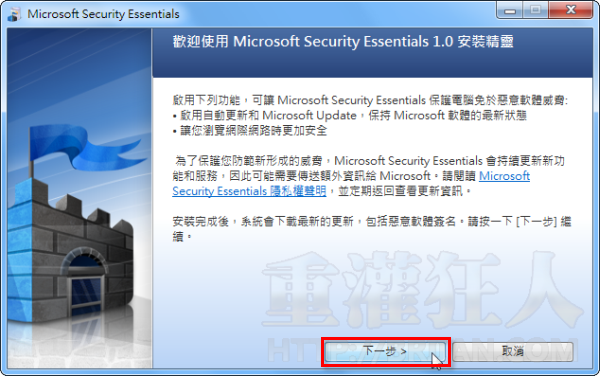
第2步 出現授權條款後,按「接受」。
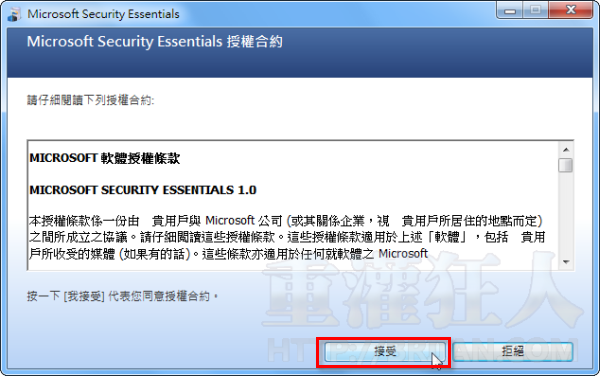
第3步 此時MSE會驗證你電腦中的Windows系統是否為合法的正式版本,請按「驗證」按鈕,繼續安裝。如果你按了「驗證」按鈕卻出現驗證失敗的訊息、無法完成安裝的話,請找去找賣你電腦的店家或幫你裝電腦的人...。
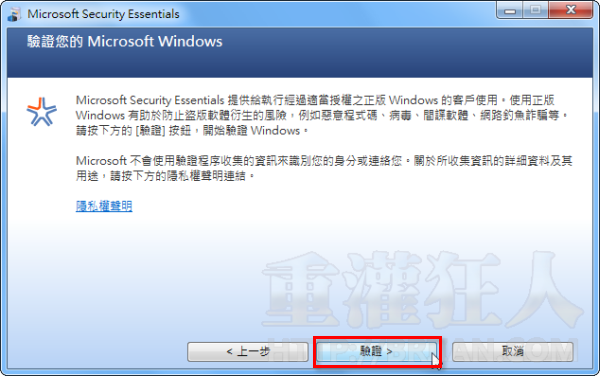
第4步 就這樣裝好了,請「完成」按鈕結束安裝程序。
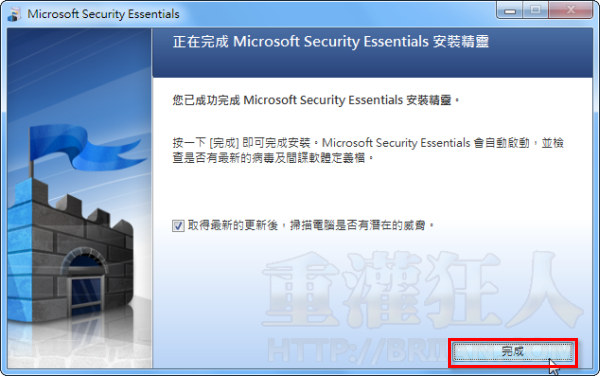
第5步 安裝好軟體之後,會自動進行病毒碼(病毒及間諜軟體定義檔)更新的工作,請讓他跑完。
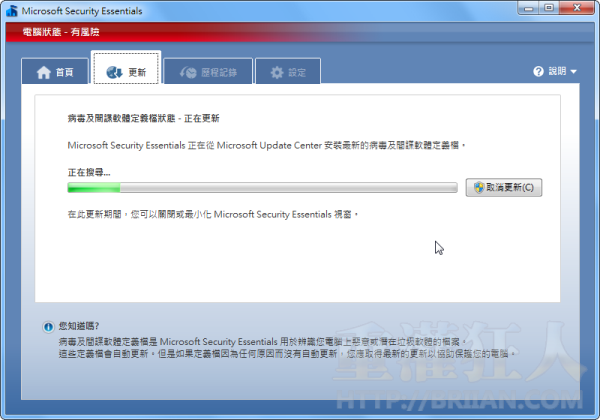
第6步 更新完病毒碼之後,會緊接著自動掃描電腦中的重要系統檔,看看是否有啥潛在的危險程式。
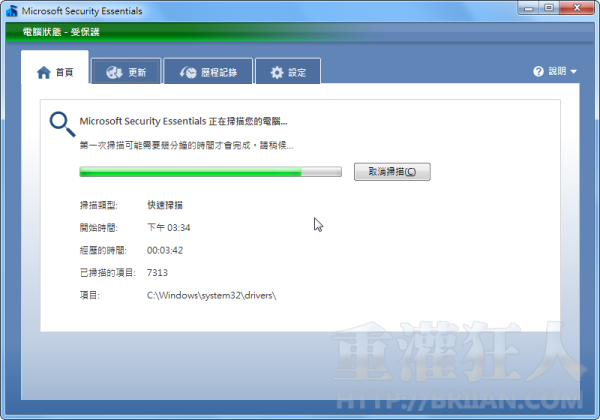
第7步 這是Microsoft Security Essentials防毒軟體的首頁,上面有手動掃描的選項,如果哪天你覺得電腦好像怪怪的,可以點「完整」再按「立即掃描」檢查看看。
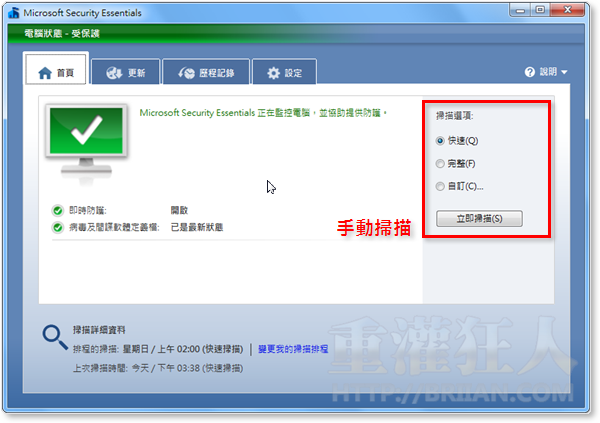
第8步 「歷程記錄」頁面裡面會顯示已經抓到或疑似有問題的檔案。
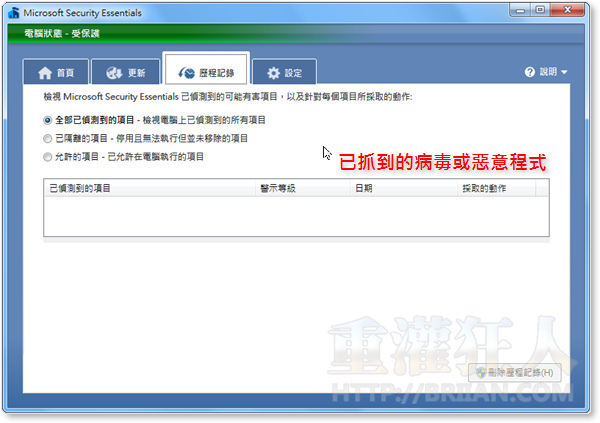
第9步 設定選單理的「排程的掃描」可以設定讓電腦在指定時間自動掃毒,如果你不希望工作時防毒軟體會影響你的電腦運作,可以在這邊另外指定時間,或者關閉排程掃描。
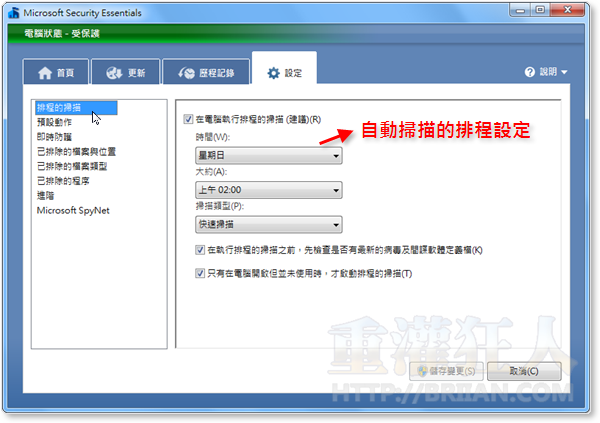
第10步 「預設動作」頁面中可以設定抓到病毒或疑似檔案時的處理方式,目前只有「移除」或「隔離」兩個選項,建議是先隔離,確定不是重要文件檔之後再把它移除。
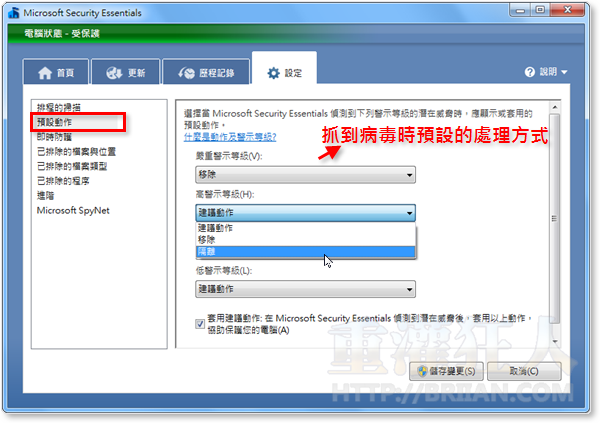
心得是… 儘管MSE免費、操作簡單,但我目前還是比較信任小紅傘免費防毒軟體,或者avast!也不錯,除非電腦是給單純打打麻將、看看Yahoo!奇摩的長輩用的,才會考慮安裝MSE,譬如說只使用Google Chrome瀏覽器、不收Email也不會裝軟體...這樣。或者等MSE在眾多防毒軟體評比中有較好的成績之後再來裝,畢竟不是裝好看的。
,其他免費防毒軟體: